Les appareils mobiles, qu'il s'agisse d'iPhone, d'iPad ou de tout autre type, sont à la portée des plus petits à des âges de plus en plus jeunes. Leur normalisation rapide de ce type d'appareil les rapproche très tôt de l'ère numérique, accédant à toutes sortes d'informations. Le problème, parfois, est qu'une grande partie du contenu pouvant être visionné sur Internet est directement destinée aux adultes, ce qui se produit également à la télévision.
Si facilement, vous pouvez bloquer toutes sortes de contenus pour adultes tels que des pages Web, des films et de la musique pour empêcher les plus petits d'y accéder sans surveillance.
Temps d'écran, les meilleurs contrôles parentaux iOS et iPadOS
Temps d'utilisation C'est une fonctionnalité dont nous avons parlé d'innombrables fois et en fait, ses fonctionnalités ou ses capacités se sont développées avec chaque nouvelle version d'iOS. A tel point que lorsque vous démarrez un nouvel iPhone, l'une des premières étapes en termes de configuration est justement celle de cette fonctionnalité, si vous décidez de l'activer, bien entendu.
Pour des raisons évidentes, une personne majeure n'exigera pas forcément une surveillance de l'utilisation de son iPhone ou de son iPad, encore moins au niveau de la restriction de certains contenus. Cela peut nous aider lorsqu'il s'agit de savoir en profondeur comment et surtout combien nous utilisons notre iPhone.
Quoi qu'il en soit, temps d'utilisation a évolué pour devenir un élément indispensable et ajouté au contrôle parental des appareils iOS et macOS en général, rendant cette tâche beaucoup plus facile pour les parents qui souhaitent que leurs enfants aient un contact précoce avec la technologie, établissant certaines limites qui apportent un plus de tranquillité à la domicile.
C'est pourquoi nous voulons vous montrer comment utiliser correctement temps d'utilisation afin de bloquer ou de surveiller l'accès que les plus petits de la maison font du contenu qu'Internet met à leur disposition.
Comment activer temps d'utilisation
La première étape, évidemment, est d'activer cette fonctionnalité afin que nous puissions personnaliser ses paramètres et donc effectuer les réglages qui nous intéressent. Pour cela nous allons nous rendre sur l'application ajustements de l'iPhone ou de l'iPad, et dans l'une des premières pages nous trouverons utiliser le temps. Si nous ne trouvons pas l'option, nous vous rappelons que cette application a une barre de recherche en haut, dans laquelle nous pouvons écrire temps d'utilisation et nous le localiserons en un instant.
Une fois à l'intérieur, l'option apparaît activer le "temps d'utilisation", où nous pouvons obtenir un rapport hebdomadaire avec des informations sur le temps d'utilisation et définir des limites pour les applications que nous voulons gérer. Ce sont les fonctionnalités de base de temps d'utilisation :

- Rapports hebdomadaires: Vérifiez un rapport hebdomadaire avec des données sur le temps d'utilisation.
- Temps d'arrêt et limites d'utilisation des applications : Vous définirez un temps d'absence de l'écran et vous pourrez également définir des délais pour les catégories que vous souhaitez gérer.
- Restrictions: Vous pouvez définir des restrictions basées sur des paramètres de contenu explicites, des achats, des téléchargements et, surtout, sur la confidentialité.
- Code horaire d'utilisation : Vous pouvez gérer le temps d'utilisation directement depuis l'iPhone ou utiliser un code sur l'appareil pour autoriser certains mouvements.
Une fois que nous l'avons activé, il nous demandera si l'iPhone est le nôtre ou celui de nos enfants, dans le cas où nous l'établirons comme un iPhone de nos enfants, nous pourrons ajuster plus de contrôles parentaux que d'habitude. Deuxieme acte Ils nous demanderont certaines configurations :
- Établissez une limite de temps d'utilisation que nous pouvons ajuster immédiatement.
- Définissez une limite d'utilisation quotidienne de l'application. Lorsque la limite d'utilisation quotidienne est atteinte, il demandera un code ou une autorisation pour pouvoir continuer à utiliser l'appareil ou prolonger le temps d'utilisation.
- Restreindre certains contenus.
Fixez des limites et bloquez le contenu réservé aux adultes
Nous avons déjà discuté à d'autres occasions de la manière d'établir limites d'utilisation temporaires des applications iOS, donc aujourd'hui, nous allons nous concentrer sur les restrictions et les limites d'accès en fonction du type de contenu, c'est-à-dire bloquer le contenu pour adultes ou explicite sur cet iPhone ou iPad.
La première chose que nous allons faire est d'établir des restrictions sur l'installation d'applications, de cette manière, nous les empêcherons d'installer certaines applications qui leur permettent d'accéder à du contenu pour adultes ou explicite. Pour cela nous suivrons le parcours suivant :
- paramètres
- Temps d'utilisation
- Restrictions
- Achats iTunes et App Store
- Achats répétés et téléchargements en magasin : ne pas autoriser
- Exiger un mot de passe : toujours exiger
Il est maintenant temps de fixer des limites au type de contenu disponible sur cet iPhone ou iPad, et cela aussi est assez simple :
- paramètres
- Temps d'utilisation
- Restrictions
- Restrictions de contenu
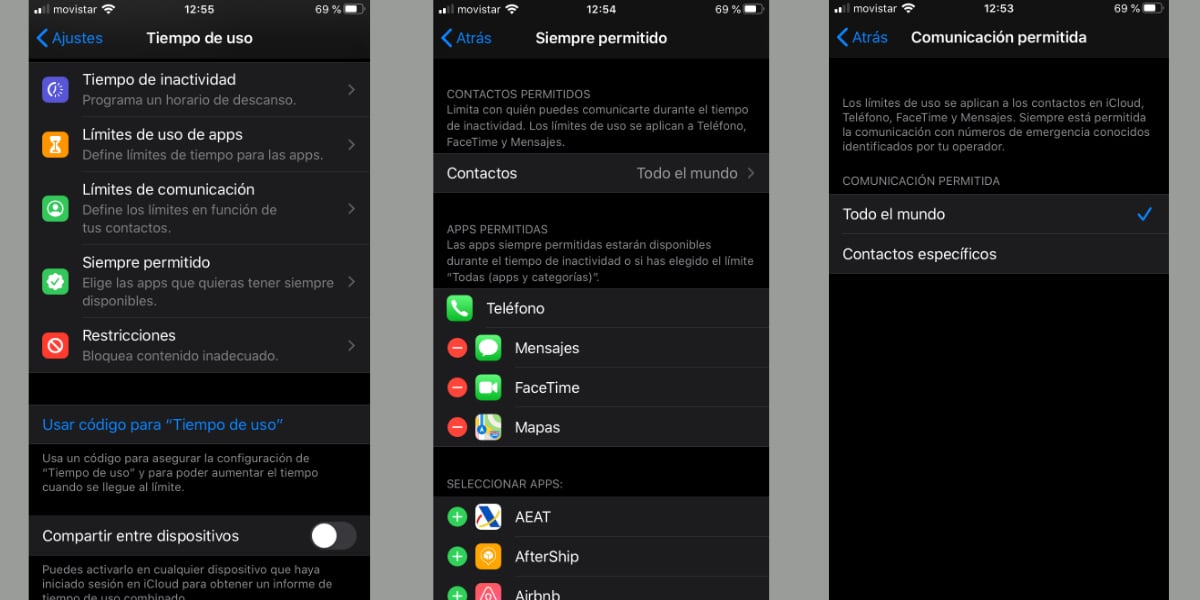
Nous avons ici différentes options que nous allons vous expliquer afin que vous décidiez de chacun de ses paramètres :
- Contenu autorisé en magasin :
- Musique, podcast et avant-premières : Nous pouvons choisir entre seulement un contenu approprié, ou aussi l'explicite
- Clips vidéos: Activer ou désactiver l'affichage des clips vidéo
- Profils musicaux : définissez un profil musical adapté à l'âge
- Films: Nous pouvons sélectionner une limite d'âge pour la sélection de films dans le magasin
- Programmes TV: Nous pouvons sélectionner une limite d'âge pour la sélection de films dans le magasin
- Livres : Nous pouvons choisir entre des livres adaptés, ou aussi avec un contenu explicite
- Applications : nous pouvons sélectionner une limite d'âge pour la sélection de films dans le magasin
- Clips d'application : activer ou désactiver les clips d'application
- Contenu Web:
- Accès illimité : Nous donnons une totale liberté d'accès sur le web
- Limiter l'accès au Web réservé aux adultes : Nous pouvons bloquer les sites Web identifiés comme contenus pour adultes, et même en ajouter pour toujours autoriser ou toujours bloquer
- Siri:
- Contenu de recherche Web : autoriser ou bloquer
- Langage explicite : autoriser ou bloquer
Et enfin, une série de fonctionnalités au sein du Game Center que nous allons ignorer car elles dépendront de chaque type d'utilisateur. Dans ce cas, nous vous recommandons de maximiser le type de restriction à la fois dans le contenu autorisé dans les magasins et bien sûr dans le contenu Web, de cette manière, l'accès sera limité. Pour plus de sécurité, nous recommandons l'option limiter l'accès au web adulte, ajoutez manuellement les sites Web les plus populaires au bloc.
Et c'est comme ça qu'il est facile de limiter l'accès des plus petits à la maison à des contenus classés "pour adultes" ou explicites sur certaines pages web.